Jak usunąć wszystkie zapisane hasła w Google Chrome
Zapamiętywanie haseł staje się trudne, gdy masz dużą liczbę kont w wielu witrynach. Konta te zazwyczaj mają różne nazwy użytkowników i hasła, przez co zapamiętywanie jest niepraktyczne.
Istnieje kilka opcji zapamiętywania tych informacji w aplikacji, w tym opcja zapisywania haseł bezpośrednio w przeglądarce Google Chrome. Ale jeśli obawiasz się, że inne osoby mające dostęp do twojego komputera mogą znaleźć twoje hasła, możesz je usunąć. Nasz samouczek poniżej pokazuje, jak usunąć wszystkie zapisane hasła z przeglądarki Google Chrome.
Jak usunąć hasła zapisane w Google Chrome
Kroki w tym przewodniku zostały wykonane w komputerowej wersji Google Chrome. Nie wpłynie to na żadne inne zapisane hasła w innych przeglądarkach, takich jak Firefox czy Edge, ani nie wpłynie na aplikacje innych firm, których używasz do zarządzania hasłami, takich jak Lastpass.
Krok 1: Otwórz przeglądarkę internetową Google Chrome.
Krok 2: Naciśnij jednocześnie Ctrl + Shift + Delete na klawiaturze.
Krok 3: Kliknij kartę Zaawansowane u góry wyskakującego okna na środku ekranu.

Krok 4: Potwierdź, że Cały czas jest wybrany obok Zakresu czasu, zaznacz pole po lewej stronie Hasła, a następnie kliknij przycisk Wyczyść dane .
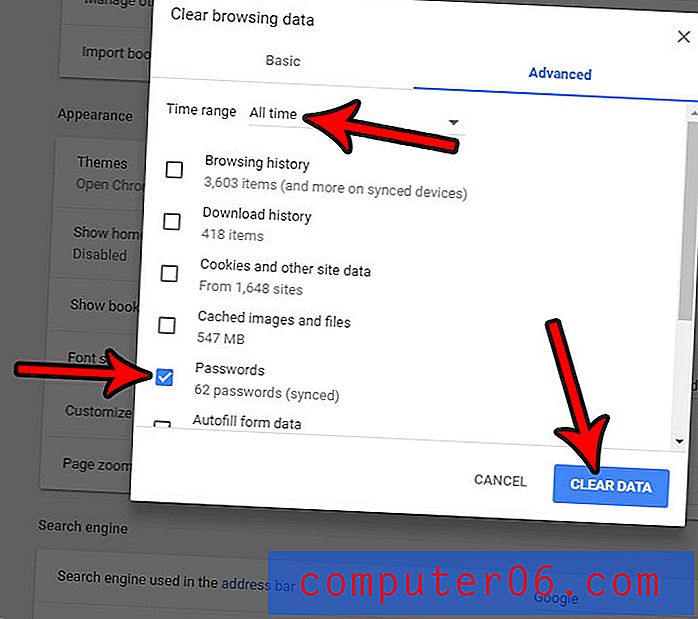
Pamiętaj, że może to trochę potrwać, jeśli masz dużo zapisanych haseł.
Jeśli masz problemy z otwarciem menu w kroku 2, możesz ręcznie przejść do tej lokalizacji, wykonując:
- Wpisując chrome: // history w pasku adresu u góry okna, a następnie naciśnij klawisz Enter .
- Kliknięcie Wyczyść dane przeglądarki po lewej stronie okna.
- Wybieranie karty Zaawansowane .
- Zaznaczenie pola po lewej stronie Hasła .
- Kliknięcie przycisku Wyczyść dane .
Jeśli chcesz powstrzymać Chrome przed monitowaniem o zapisanie haseł w przyszłości, w tym artykule dowiesz się, jak wyłączyć to ustawienie.



